ScreenShot :
Jauh sekali perbedaannya dengan grafik minecraft yang asli. Daripada ngiler liat gambar diatas mending langsung aja.
Disarankan untuk tidak melakukan trik ini apabila VGA agan dibawah 1 gb kalo tidak mau minecraft agan macet - macet geraknya :v
Alat tempur :
- Minecraft v1.7.2
- Minecraft Forge 1.7.2 : Link
- Texture Pack : Link
- Shader Pack : Standard : Link , Ultra : Link , Ultra with Motion Blur : Link ( Shader pilih salah satu )
- Shader Mod Core : Link
- Optifine HD : Link
Jika sudah didownload lakukan cara dibawah ini dengan runtut
- Download dulu Minecraft v1.7.2. Caranya pilih versi 1.7.2 di launchernya.
- Install Minecraft Forge, pilih Install Client
- Buka Run, ketik "%appdata%" (tanpa tanda kutip ), buka .minecraft, taruh file Optifine HD dan ShaderModCore di folder mod
- Buka Minecraft, pilih profile Forge, setelah itu jalankan Minecraftnya
- Mod akan terbaca jika sudah ada ketentuan di bawah ini
- Letakkan file shader di .minecraft\shaderpacks
- Klik option di Minecraft, Pilih shaders ( letak di samping language ) Pilih shader dengan cara double klik pada nama shader. Jika shader kalian terbaca akan seperti ini
- Masih di option, Pilih resource pack, pilih open resource pack folder
- Windows Explorer akan terbuka. Taruh file resource pack tadi ke folder tersebut.
- Resource pack kamu akan terbaca seperti gambar dibawah. Klik resource pack sehingga posisinya berada di sebelah kanan. lalu klik done
Itu baru Grafik lingkungannya, Sekarang ini akan mengubah airnya seperti bergelombang
- Extract file Shadernya
- Buka folder shaders, cari file gbuffers_terrain.fsh, klik kanan, pilih edit with notepad++. yg gk punya bisa download di sini
- Hapus lambang slash ( / ) di baris 24
- Masih di folder shader, edit juga file gbuffers_terrain.fsh
- Pada baris 3 ganti 0.15f menjadi 0.95f
- Sekarang ke baris 293, hapus lambang slash ( / )
- Jadikan .zip, taruh di folder shaderpacks, pilih shader itu
Bagi yang masih bingung cara membuat airnya bergelombang, nih admin share file jadinya:
Trik By : Past Life Pro (Creativity For Life!) Enjoy The Cinemas!
Youtube Channel : https://www.youtube.com/channel/UCCF1UFlijnd-8JrQvjTqkbg
Thx to minecraftforge.net , karyonix , optifine.net , chromahills.com, Sonic Ether's Unbelievable Shaders for the tool
Description: Cara Mempercantik Grafik Minecraft
Rating: 4.5
Reviewer: Unknown
ItemReviewed: Cara Mempercantik Grafik Minecraft
Posted by:Mbah Qopet
Mbah Qopet Updated at: 21:52









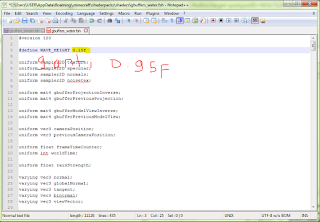
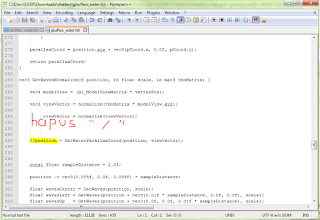



3 comments
weee template e diganti :V
pas langkah ke 4 minecraftnya ga jalan gan
bang mod nya punya w gak kebaca nih bang tolong plis semua bahan udah w download nih,w juga udh download v 1.7.2 banyk versiny apa salah ;(
Post a Comment